在Vue中,如果你想要实现一个输入框(比如<input>或<textarea>,但通常<textarea>不支持仅输入数字,所以我们这里主要讨论<input>),使得用户只能输入数字,有几种方法可以实现。这里主要讨论基于<input type="number">的方式以及使用<input type="text">配合Vue的监听器(watchers)或事件处理(event handling)的方式。
![图片[1]_Vue中实现数字输入限制:多种方法解析_知途无界](https://zhituwujie.com/wp-content/uploads/2024/09/d2b5ca33bd20240911094445.png)
1. 使用<input type="number">
这是最简单直接的方法,通过设置type属性为number,你可以创建一个只能输入数字的输入框。但这种方法有一些限制,比如用户仍然可以使用浏览器自带的箭头来增加或减少值,以及在一些特殊情况下(如通过粘贴非数字文本)输入非数字内容。
<template>
<input type="number" v-model.number="numberValue" />
</template>
<script>
export default {
data() {
return {
numberValue: 0,
};
},
};
</script>注意,这里使用了v-model.number来确保Vue将输入框的值解析为数字类型。但即便如此,用户仍然可以粘贴非数字内容到输入框中,这时你需要进一步处理这些情况。
2. 使用<input type="text">结合Vue监听器或事件处理
如果你需要更严格的控制(比如阻止用户粘贴非数字内容),你可以使用<input type="text">,并结合Vue的监听器或事件处理函数来过滤输入。
方法一:使用事件处理
<template>
<input
type="text"
v-model="stringValue"
@input="validateInput"
/>
</template>
<script>
export default {
data() {
return {
stringValue: '',
};
},
methods: {
validateInput(event) {
// 过滤非数字字符
this.stringValue = event.target.value.replace(/[^0-9.]/g, '');
// 可选:处理小数点位置,防止多个小数点等
// 这里只是一个基本示例,你可以根据需要调整
},
},
};
</script>方法二:使用计算属性和v-model的.trim修饰符(仅处理非数字输入)
虽然.trim修饰符主要是用来去除首尾空格的,但我们可以利用计算属性来模拟类似的效果,用于确保绑定到输入框的值总是数字(注意,这并不会阻止用户输入非数字字符,只是会在输入后立即移除它们)。
<template>
<input
type="text"
:value="stringValue"
@input="updateValue"
/>
</template>
<script>
export default {
data() {
return {
numberValue: '',
};
},
computed: {
stringValue: {
get() {
return this.numberValue;
},
set(value) {
// 这里设置时可能不需要做任何处理,直接赋值即可
// 但如果你需要在设置值之前做一些格式化,可以在这里做
this.numberValue = value.replace(/[^0-9.]/g, '');
},
},
},
methods: {
updateValue(event) {
// 过滤非数字字符并更新data中的值
this.stringValue = event.target.value.replace(/[^0-9.]/g, '');
},
},
};
</script>注意:虽然这些示例提供了基本的方法来控制输入,但实际应用中你可能需要处理更复杂的场景,比如小数点的处理、负数的处理等。根据你的具体需求,你可能需要调整这些示例来适应你的场景。
© 版权声明
文中内容均来源于公开资料,受限于信息的时效性和复杂性,可能存在误差或遗漏。我们已尽力确保内容的准确性,但对于因信息变更或错误导致的任何后果,本站不承担任何责任。如需引用本文内容,请注明出处并尊重原作者的版权。
THE END







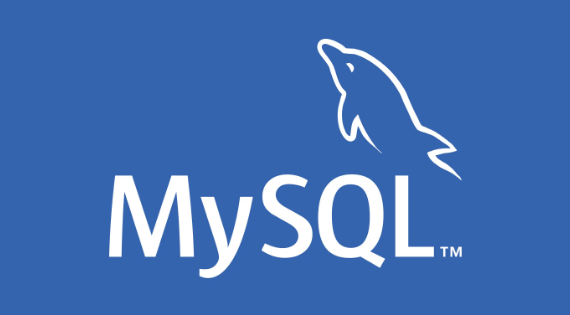


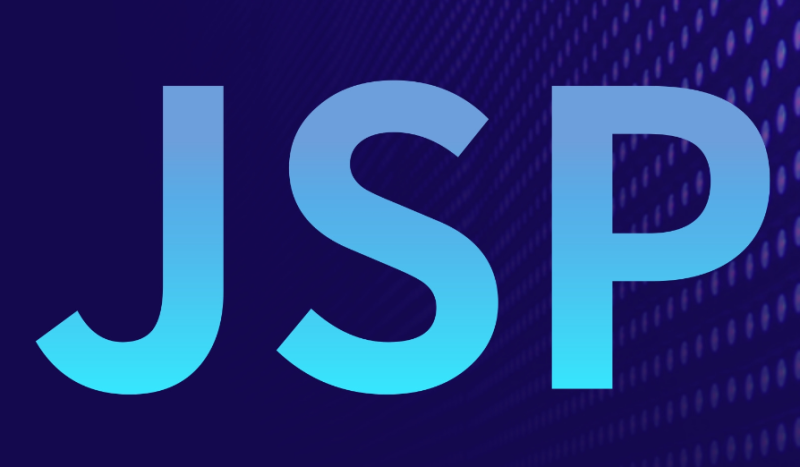
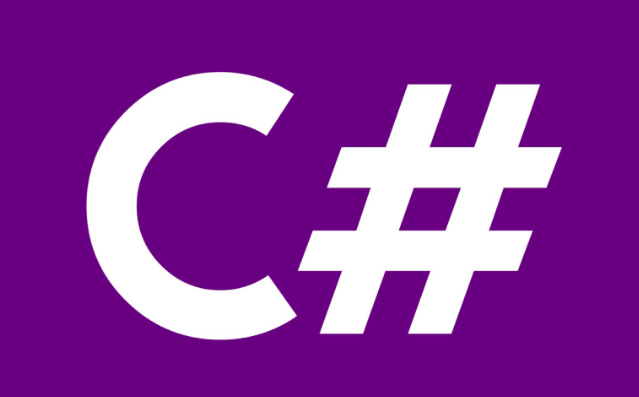













暂无评论内容